怎么用另一台电脑连接打印机 如何在另一台电脑上连接打印机
在现代社会中打印机作为办公和生活中必不可少的设备之一,我们常常需要将文件、照片等内容进行打印,有时候我们会遇到这样的情况:我们需要在另一台电脑上连接打印机。怎样才能实现在另一台电脑上连接打印机呢?接下来我们将一一解答这个问题,为大家介绍几种可行的方法。无论是在办公场所还是在家庭环境中,通过简单的操作,我们都能成功连接打印机,享受便捷的打印服务。下面让我们一起来探讨一下吧!
具体方法:
1.首先另外一台电脑上安装的有打印机,如果另外一台电脑上没有安装打印机是没有办法的。

2.确保电脑和另外一台电脑用的是同一条网线 只有两台电脑在同一个网线范围内才可以共同使用同一台打印机,如果两台电脑属于两条不同的网线。那就没法共同使用同一台打印机了。
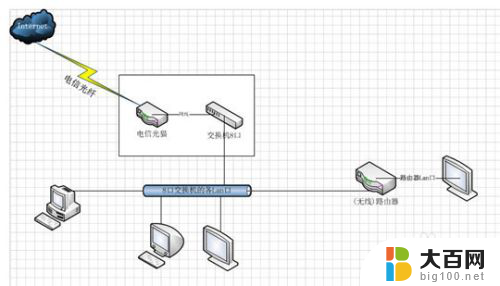
3.下载打印机的驱动 想要连接另外一台电脑上的打印机就要先下载打印机的驱动并且安装到电脑上。如果公司备的有打印机的驱动盘,那就直接用驱动盘直接装。如果没有驱动盘就直接在打印机的官网上搜索下载。
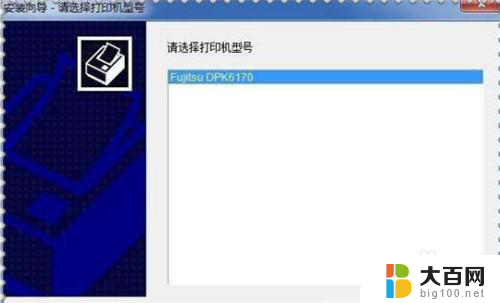
4.共享打印机 安装有打印机的电脑把自己的打印机共享下,并且把共享打印机的名称告诉需要连接打印机的同事。
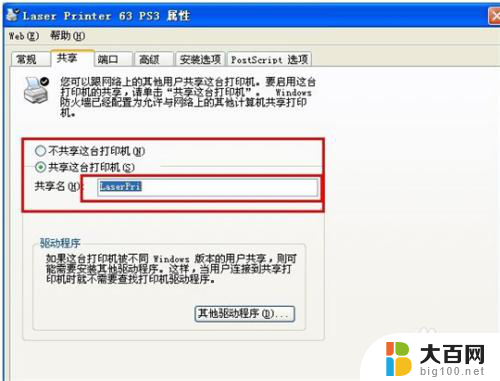
5.搜索共享打印机并连接 打开电脑里面的打印机,选择添加打印机。自动搜索,找到共享打印机的名称,直接点击连接就可以了。
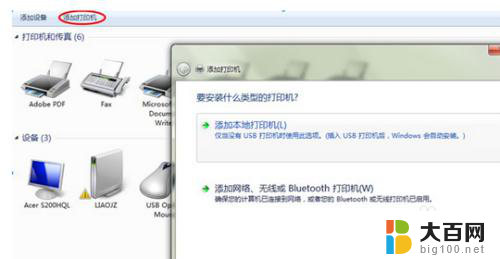
6.通过以上方法就可以成功的连接到另外一个电脑上的打印机了。
如果在安装的过程中遇到什么问题也可以咨询购买打印机的厂家。

以上就是如何在另一台电脑上连接打印机的所有步骤,需要的用户可以根据本文提供的步骤进行操作,希望这篇文章对大家有所帮助。
怎么用另一台电脑连接打印机 如何在另一台电脑上连接打印机相关教程
- 怎样和另一台电脑共享打印机 如何通过共享打印机功能连接另一台电脑上的打印机
- 怎么共享另一台电脑的打印机 如何设置打印机共享另一台电脑
- 一台打印机怎样连接多台电脑 一台打印机如何同时连接两台电脑
- 怎么多台电脑连接一个打印机 如何让一台打印机同时连接两台电脑
- 1台打印机如何连接2台电脑 一台打印机如何连接两台电脑的方法
- 两台电脑怎么连接一台打印机 打印机如何共享连接两台电脑
- 共享打印机能连接几台电脑 一台打印机如何连接多台电脑
- 打印机能连接两台电脑吗 如何使一台打印机连接两台电脑
- 同一网络下两台电脑如何共享打印机 两台电脑如何连接一台打印机
- 怎么设置打印机共享到其他电脑 如何将打印机共享到另一台电脑上
- 苹果进windows系统 Mac 双系统如何使用 Option 键切换
- win开机不显示桌面 电脑开机后黑屏无法显示桌面解决方法
- windows nginx自动启动 Windows环境下Nginx开机自启动实现方法
- winds自动更新关闭 笔记本电脑关闭自动更新方法
- 怎样把windows更新关闭 笔记本电脑如何关闭自动更新
- windows怎么把软件删干净 如何在笔记本上彻底删除软件
电脑教程推荐